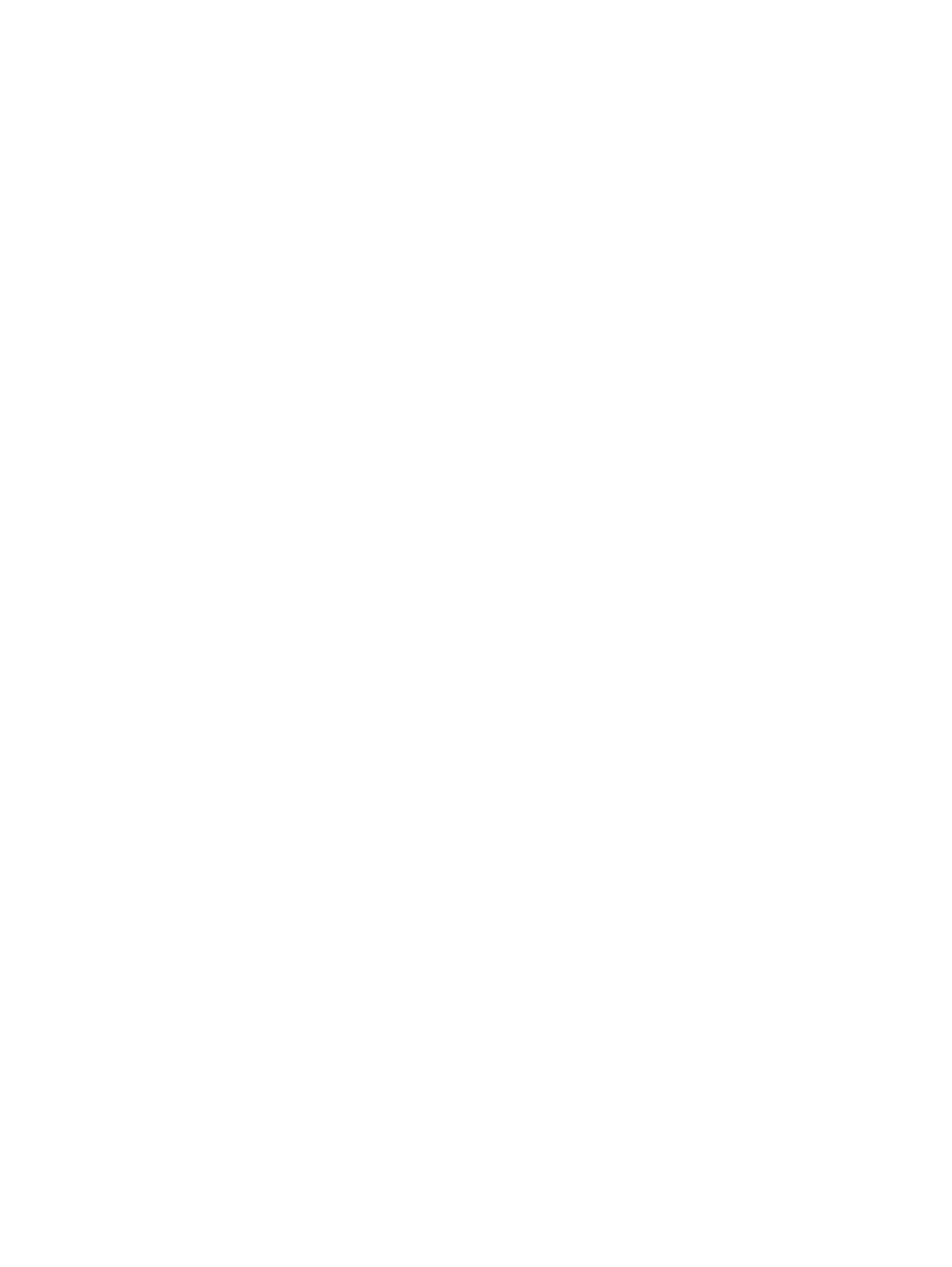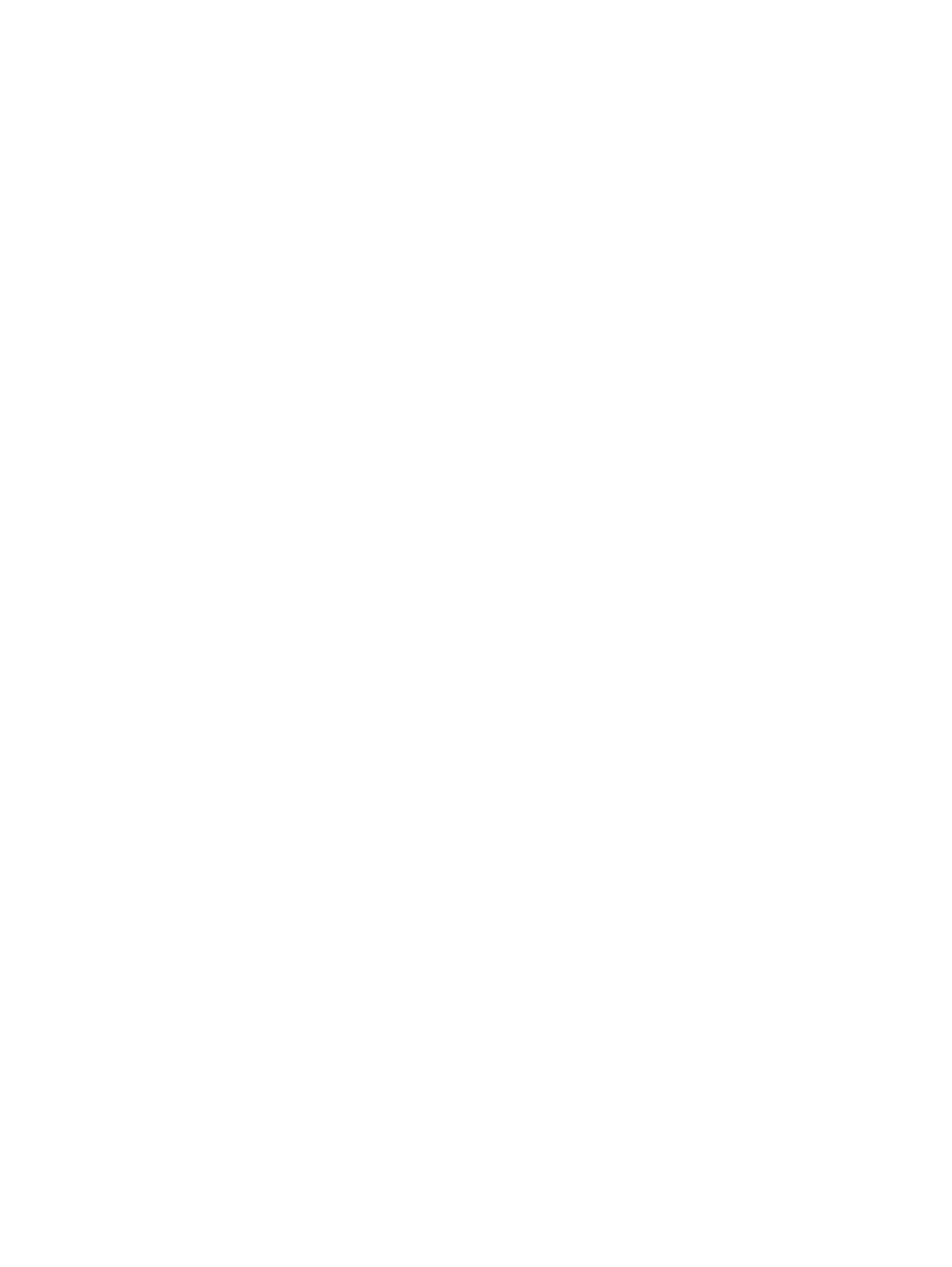
Obsah
1 Vlastnosti produktu
Funkce standardní konfigurace ............................................................................................................ 1
Součásti předního panelu ..................................................................................................................... 2
Součásti zadního panelu ...................................................................................................................... 3
Klávesnice ............................................................................................................................................ 4
Použití klávesy s logem Windows ........................................................................................ 5
Speciální funkce myši ........................................................................................................................... 6
Umístění sériového čísla ...................................................................................................................... 6
2 Inovace hardwaru
Servisní postupy ................................................................................................................................... 7
Varování a upozornění ......................................................................................................................... 7
Použití počítače Small Form Factor v konfiguraci typu tower .............................................................. 8
Odstranění přístupového krytu počítače ............................................................................................ 10
Nasazení krytu počítače ..................................................................................................................... 11
Vyjmutí čelního panelu ....................................................................................................................... 12
Odstranění záslepek .......................................................................................................................... 13
Nasazení čelního panelu .................................................................................................................... 14
Instalace přídavné paměti .................................................................................................................. 15
paměťové moduly DIMM ................................................................................................... 15
Paměťové moduly DIMM typu DDR2-SDRAM .................................................................. 15
Osazení zásuvek pro moduly DIMM .................................................................................. 16
Instalace paměťových modulů DIMM ................................................................................ 17
Vyjmutí a instalace rozšiřovací karty .................................................................................................. 20
Pozice jednotek .................................................................................................................................. 26
Instalace a odebrání jednotek ............................................................................................................ 27
Odstranění optické jednotky .............................................................................................. 28
Instalace optické jednotky do 5,25palcové externí pozice ................................................. 29
Vyjmutí disketové jednotky ................................................................................................ 32
Instalace disketové jednotky do 3,5palcové pozice externí jednotky ................................. 34
Odstranění a instalace primárního 3,5palcového interního pevného disku SATA ............. 37
Dodatek A Specifikace
Dodatek B Výměna baterie
Dodatek C Externí bezpeč
nostní zařízení
Instalace bezpečnostního zámku ....................................................................................................... 49
CSWW v